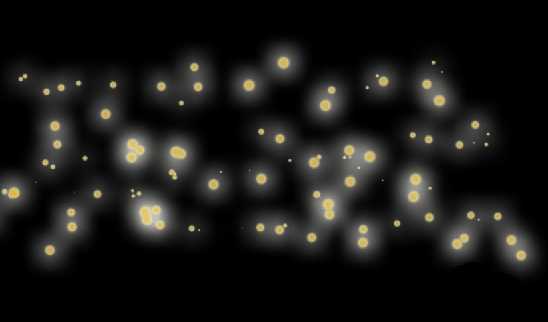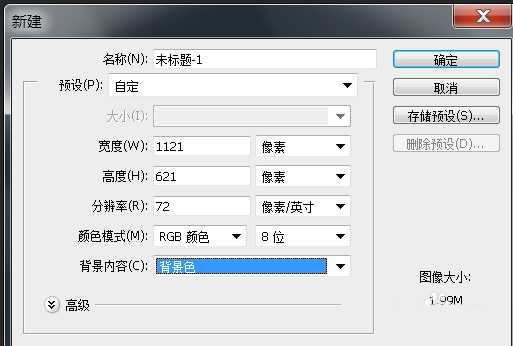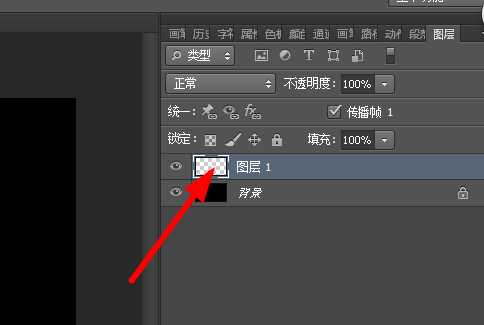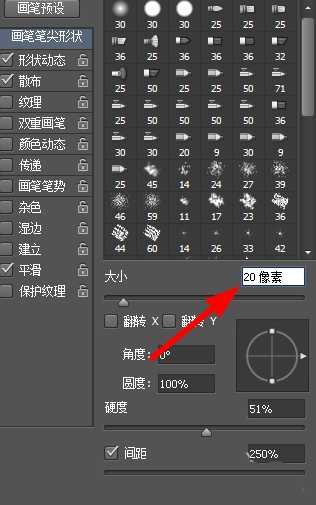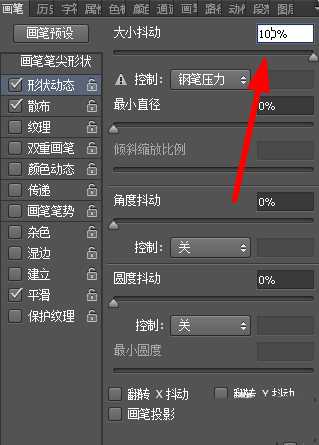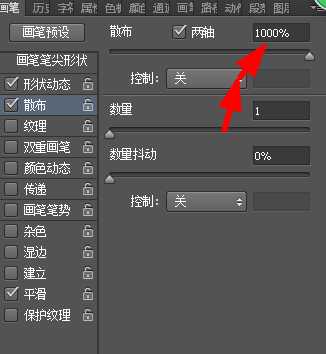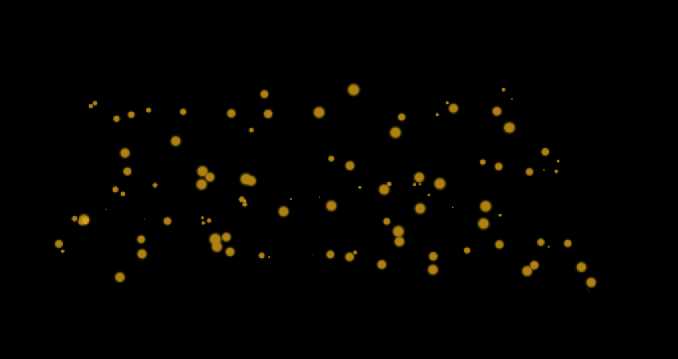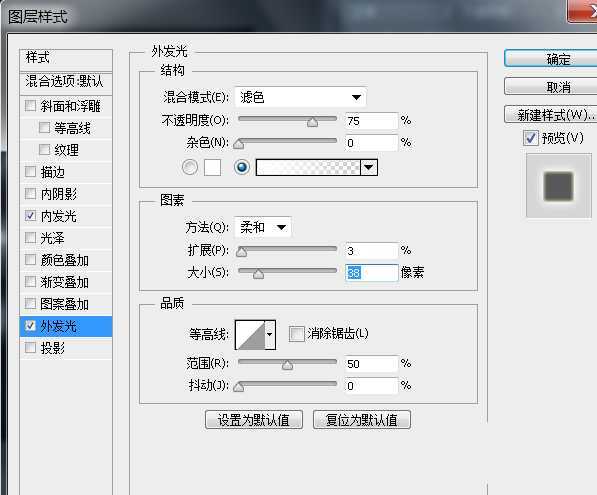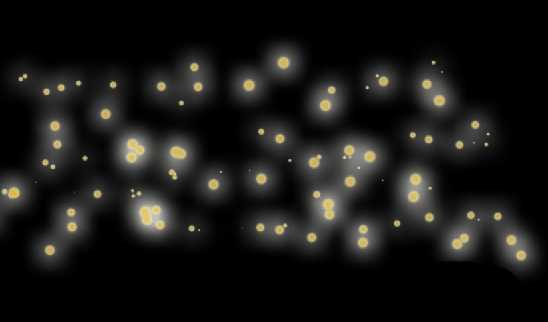杰网资源 Design By www.escxy.com
ps中想要绘制一个夜空萤火虫效果,该怎么绘制呢?下面我们就来看看详细的教程。
- 软件名称:
- Adobe Photoshop CC 2018 v19.0 简体中文正式版 32/64位
- 软件大小:
- 1.53GB
- 更新时间:
- 2019-10-24立即下载
1、打开软件,新建文档,设置背景色为黑色,确定。
2、新建图层,如图。
3、然后点击画笔模板,设置笔尖形状为20像素,如图。
4、形状动态大小抖动为100%,
5、设置散布为两轴,1000%,如图。
6、设置前景色为黄色,使用画笔在面板上绘制如下形状,如图。
7、点击新建图层,右键选择混合选项,设置外发光参数如下,如图。内发光勾选上。确定。
8、最后得到如下效果图。
以上就是ps制作夜空中的萤火虫效果的教程,希望大家喜欢,请继续关注。
相关推荐:
PS怎么绘制一个矢量的帽子?
ps怎么绘制一串逼真的珍珠项链?
PS怎么给夜空下发光的玻璃瓶添加萤火虫?
标签:
ps,萤火虫
杰网资源 Design By www.escxy.com
广告合作:本站广告合作请联系QQ:858582 申请时备注:广告合作(否则不回)
免责声明:本站文章均来自网站采集或用户投稿,网站不提供任何软件下载或自行开发的软件! 如有用户或公司发现本站内容信息存在侵权行为,请邮件告知! 858582#qq.com
免责声明:本站文章均来自网站采集或用户投稿,网站不提供任何软件下载或自行开发的软件! 如有用户或公司发现本站内容信息存在侵权行为,请邮件告知! 858582#qq.com
杰网资源 Design By www.escxy.com
暂无评论...
最新文章
友情链接
杰晶网络
DDR爱好者之家
桃源资源网
杰网资源
富贵资源网
南强小屋
铁雪资源网
幽灵资源网
万梅资源网
狼山资源网
白云岛资源网
昆仑资源网
相思资源网
明霞山资源网
内蒙古资源网
黑松山资源网
茶园资源网
饿虎岗资源网
大旗谷资源网
常春岛资源网
岱庙资源网
兴国资源网
快活林资源网
蝙蝠岛资源网
帝王谷资源网
白云城资源网
伏龙阁资源网
清风细雨楼
天枫庄资源网
圆月山庄资源网
无争山庄资源网
神水资源网
移花宫资源网
神剑山庄资源网
无为清净楼资源网
金钱帮资源网
丐帮资源网
华山资源网
极乐门资源网
小李飞刀资源网
凤求凰客栈
风云阁资源网
金狮镖局
鸳鸯亭资源网
千金楼资源网
更多链接
杰网资源 Design By www.escxy.com